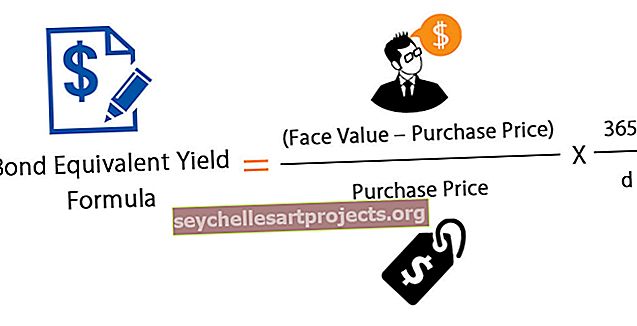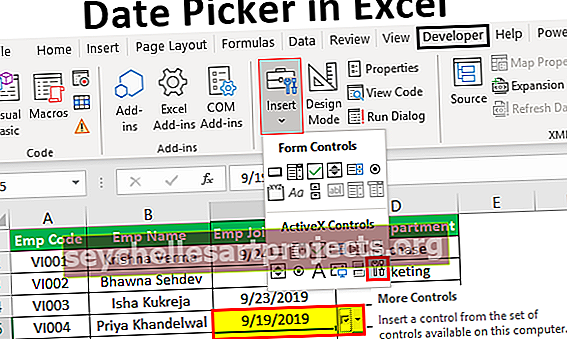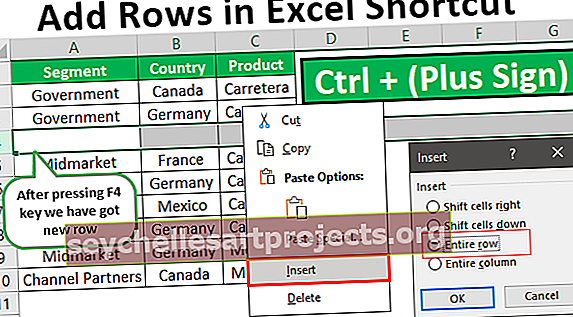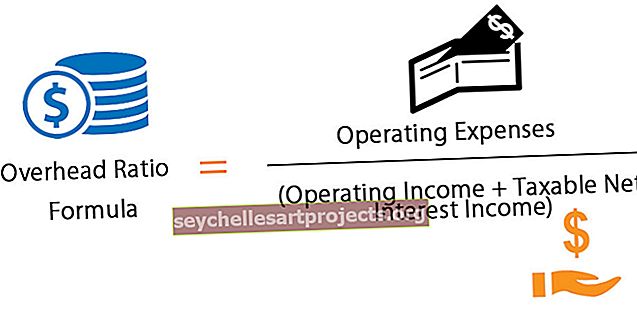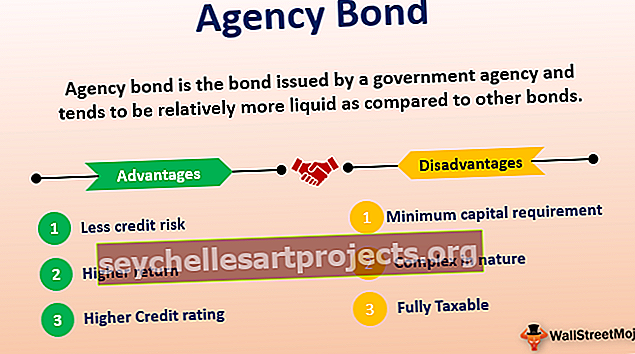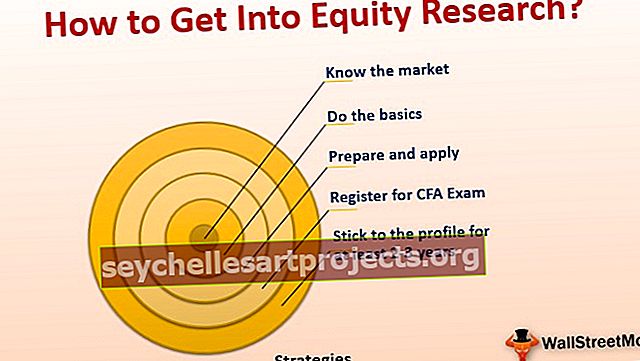Kaip atjungti ląsteles „Excel“? (Naudojant 3 geriausius naudingus metodus)
Kaip atjungti ląsteles „Excel“? (naudojant 3 metodus)
Yra 3 būdai, kaip sulieti „Excel“ ląsteles:
- Atjungti langelius naudojant „Excel“ juostelę
- Atjunkite langelius naudodami „Excel“ nuorodą
- Atjungti langelius ir nukopijuoti pradinę vertę į kiekvieną nepažeistą langelį
Aptarkime kiekvieną iš jų išsamiai -
Šį „Unmerge Cells Excel“ šabloną galite atsisiųsti čia - „Unmerge Cells Excel“ šabloną1 metodas - atjungti ląsteles naudojant „Excel“ juostelę
Toliau pateikėme išsamią užsakymo informaciją pagal gaminį. Aptarkime tai pavyzdžių pagalba.

Atlikite toliau nurodytus veiksmus, kad atjungtumėte langelius:
- Pasirinkite langelius, kuriuos norite sujungti. Žr. Toliau pateiktą ekrano kopiją.

- Eikite į skirtuką NAMAI, tada spustelėkite „ Sujungti ir centruoti“ parinktį „ Derinimas“, tada spustelėkite išskleidžiamąjį meniu, tada bus rodomas elementų sąrašas, kaip parodyta žemiau esančioje ekrano kopijoje. Spustelėkite parinktį Unmerge Cells.

- Ši parinktis sujungs visas sujungtas langelius pasirinkime.
Galutinis rezultatas parodytas žemiau:

Paaiškinimas
Kiekvieno sujungto langelio turinys bus patalpintas viršutiniame kairiajame langelyje, o kitos nesujungtos langeliai bus tušti.
2 metodas - atjungti langelius naudojant sparčiuosius klavišus
- Pasirinkite langelius, kuriuos norite sujungti, ir paspauskite klavišą ALT + H + M + U ir jis sujungs visas nesusijungusias langelius.

Be to, pažvelkite į šiuos geriausius „Excel“ sparčiuosius klavišus
3 metodas - atjungti ląsteles ir nukopijuoti pradinę vertę į kiekvieną nepažeistą langelį
Ankstesniame pavyzdyje, kaip matome, rezultatas nėra struktūrizuoto formato. Kai kuriais atvejais jums reikia atlikti abu veiksmus vienu metu: atlaisvinkite langelius ir užpildykite kiekvieną nepažeistą langelį verte iš pradinės langelio.
Tai sužinosime pateikdami žemiau pateiktą pavyzdį.
Vėl paimkime užsakymo duomenis pagal produktą.

Norėdami sujungti langelius ir užpildyti langelius pradinėmis reikšmėmis. Atlikite šiuos veiksmus:
- Pasirinkite ląsteles, kurios buvo sujungtos, tada eikite į skirtuką HOME ir spustelėkite parinktį „Merge & Center“, esančią „Alignment“, tada spustelėkite išskleidžiamąjį meniu, kuriame bus rodomas elementų sąrašas, spustelėjęs parinktį Unmerge Cells.

- Tai sujungs visas ląsteles, kaip parodyta toliau pateiktoje ekrano kopijoje.

- Dar kartą pasirinkite visą lentelę ir eikite į skirtuką NAMAI, tada skyriuje Leidimas spustelėkite parinktį Rasti ir pasirinkti. Bus atidarytas išskleidžiamasis sąrašas, kaip parodyta žemiau. Spustelėkite parinktį Eiti į specialųjį.

- Tai atidarys dialogo langą Eiti į specialųjį, kaip parodyta žemiau esančiame ekrano kopijoje.

- Spustelėkite radijo mygtuką Blanks, kaip parodyta žemiau, tada spustelėkite Gerai.

- Jis pasirinks visas tuščias langelius. Žiūrėkite žemiau pateiktą ekrano kopiją.

- Įveskite = (lygybės ženklas) ir paspauskite klaviatūros rodyklę aukštyn. Žr. Toliau pateiktą ekrano kopiją.

- Tai sukurs paprastą formulę, kuri užpildys tuščią langelį verte iš pirmiau pateikto langelio. Kadangi norime užpildyti visas nesusijungusias langelius, kurie šiuo metu yra tušti, paspauskite CTRL + ENTER klavišą, kad įvestumėte formulę visose pasirinktose ląstelėse.
Galutinis rezultatas parodytas žemiau:

Ką reikia atsiminti
- Prieš atlaisvindamas langelius, jis turi patikrinti, ar sujungtų langelių yra pasirinktoje srityje, ar ne.
- Tam pasirinkite langelius darbalapyje.
- Skirtuko NAMAI lygiavimo skyriuje patikrinkite:
- Jei parinktis „Merge & Center“ nėra paryškinta, tai reiškia, kad pasirinktoje srityje nėra sujungtų langelių.